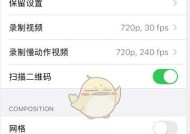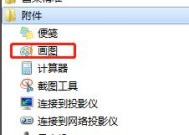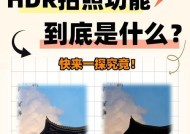如何使用Java配置环境变量(一步步教你配置Java环境变量)
- 综合百科
- 2025-01-03
- 37
- 更新:2024-12-19 15:18:38
在使用Java进行开发之前,我们需要先配置Java的环境变量。配置环境变量可以使得我们能够在任意位置使用Java命令,方便进行开发工作。本文将详细介绍如何使用Java配置环境变量,帮助读者轻松搭建开发环境。
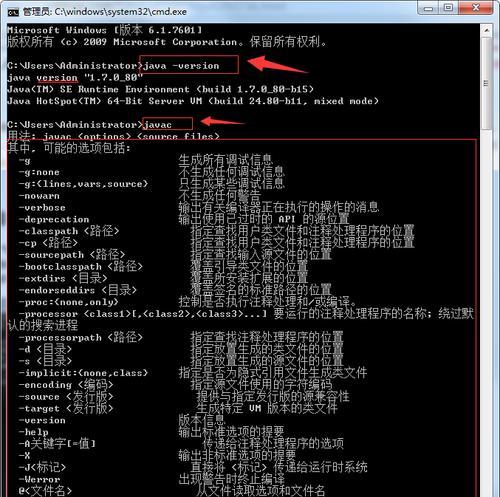
1.什么是环境变量?
环境变量是操作系统中的一种特殊变量,它保存了一些与操作系统和应用程序相关的信息。通过配置环境变量,我们可以在任意位置访问特定程序或工具。
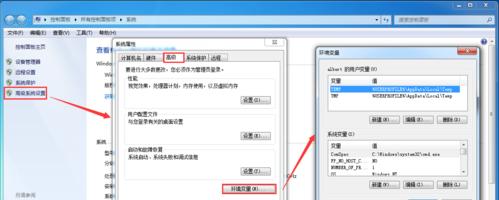
2.为什么要配置Java环境变量?
配置Java环境变量可以让我们在任意位置使用Java开发工具,如编译器、解释器等。这样,在开发过程中,我们无需每次都手动指定Java的路径,提高了开发效率。
3.确认是否已经安装JavaDevelopmentKit(JDK)
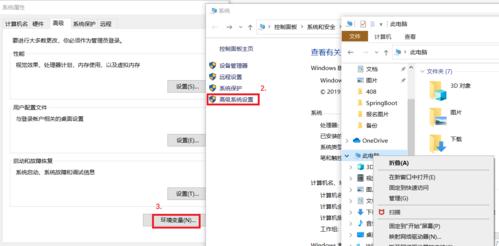
在配置Java环境变量之前,我们首先需要确认是否已经安装了JDK。可以通过在命令行窗口中输入"java-version"命令来检查是否已经安装JDK。
4.下载并安装JavaDevelopmentKit(JDK)
如果没有安装JDK,我们需要前往Oracle官网下载适用于我们操作系统的JDK安装包,并按照安装向导进行安装。
5.确定Java安装路径
在配置环境变量之前,我们需要确定Java的安装路径。在Windows系统中,默认的安装路径是"C:\ProgramFiles\Java\jdk1.x.x_xxx"。
6.打开环境变量配置界面
在Windows系统中,可以通过“控制面板->系统和安全->系统->高级系统设置->环境变量”来打开环境变量配置界面。
7.配置系统变量:JAVA_HOME
在环境变量配置界面中,点击“新建”按钮,在“变量名”处输入"JAVA_HOME",在“变量值”处输入Java的安装路径。这个系统变量会告诉操作系统Java的安装位置。
8.配置系统变量:Path
在环境变量配置界面中找到名为"Path"的系统变量,双击该变量,在弹出的编辑对话框中,在变量值的末尾添加"%JAVA_HOME%\bin;"。
9.配置系统变量:CLASSPATH
在环境变量配置界面中,点击“新建”按钮,在“变量名”处输入"CLASSPATH",在“变量值”处输入".;%JAVA_HOME%\lib;"。这个系统变量会告诉Java编译器在哪里查找类文件。
10.验证配置是否成功
在命令行窗口中输入"java-version"命令,如果成功显示Java版本信息,则说明配置成功。
11.配置用户变量(可选)
如果需要让每个用户都能够使用Java命令,可以配置用户变量。在环境变量配置界面中,点击“新建”按钮,输入"JAVA_HOME"和"%JAVA_HOME%\bin"作为变量名和变量值。
12.配置环境变量的注意事项
在配置Java环境变量时,需要注意路径和变量名的大小写,确保与实际情况一致。修改完环境变量后,需要重启命令行窗口才能生效。
13.其他环境变量配置方式
除了通过图形界面配置环境变量,还可以通过命令行、脚本等方式进行配置。具体方法可以参考Java官方文档。
14.在Linux和Mac系统中配置环境变量
Linux和Mac系统的环境变量配置方式与Windows有所不同,但基本原理相同。可以通过编辑特定文件或执行命令来进行配置。
15.
配置Java环境变量是搭建Java开发环境的重要一步。通过本文所介绍的步骤,读者可以轻松配置Java环境变量,并顺利进行Java开发工作。记得及时更新Java版本,以保证开发的安全性和稳定性。
通过本文的详细指导,相信读者能够掌握如何使用Java配置环境变量。配置好环境变量后,我们就可以在任意位置使用Java开发工具,更加高效地进行开发工作。希望本文对读者有所帮助!